Как записать игровой процесс PUBG со звуком (внутренний звук и голосовые чаты)
PUBG (PlayerUnknown's Battlegrounds) — это всемирная многопользовательская онлайн-игра с более чем тремя миллионами зарегистрированных пользователей. До 100 игроков прыгают с парашютом на остров. Во время игры PUBG вам нужно убивать других, избегая при этом быть убитым другими. Тем временем вам следует искать оружие и снаряжение, чтобы защитить себя. Последний выживший игрок или команда может стать победителем.
Вы никогда не узнаете, что произойдет в следующую секунду. Очень многие геймеры записывают данные в PUBG во время игры. Все хорошие атаки, надежная защита и другие достижения в PUBG можно записать. Позже вы сможете поделиться с друзьями лучшими моментами из игр PUBG, загрузить их на YouTube/Twitch или даже создать обучающее видео по игре.
В любом случае, запись игрового процесса PUBG и сохранение основных моментов необходимы. Просто прочитайте и узнайте, как записать игровой процесс PUBG на свой компьютер или мобильный телефон.
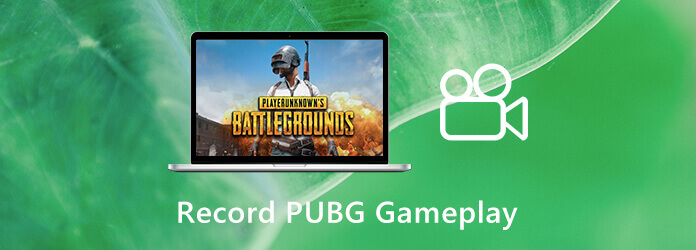
Какая программа для записи PUBG лучшая? Трудно сказать. Но как бы вы ни определяли лучший рекордер PUBG, самое главное — это высокая скорость. Никто не хочет использовать устройство записи игр, из-за которого ваш компьютер будет тормозить или зависать. Чтобы минимизировать задержку компьютера и получить высокое разрешение видео, вы можете взглянуть на Мастер записи экрана Blu-ray. Это программное обеспечение для записи игрового процесса PUBG с аппаратным ускорением, предназначенное как для новичков, так и для опытных пользователей. Вот основные функции, которые вы можете получить во время записи игры PUBG.
Шаг 1 Загрузите бесплатно Blu-ray Master Screen Recorder. Запустите программу записи PUBG после установки. Нажмите Видеомагнитофон в основном интерфейсе.

Шаг 2 Нажмите кнопку Механизм значок, чтобы изменить настройки записи PUBG. Вы можете указать настройки записи, горячие клавиши, эффекты мыши и настройки вывода. Например, в Выход В разделе вы можете изменить формат видео, кодек, папку, частоту кадров, качество и многое другое. Нажмите ХОРОШО чтобы сохранить изменения.
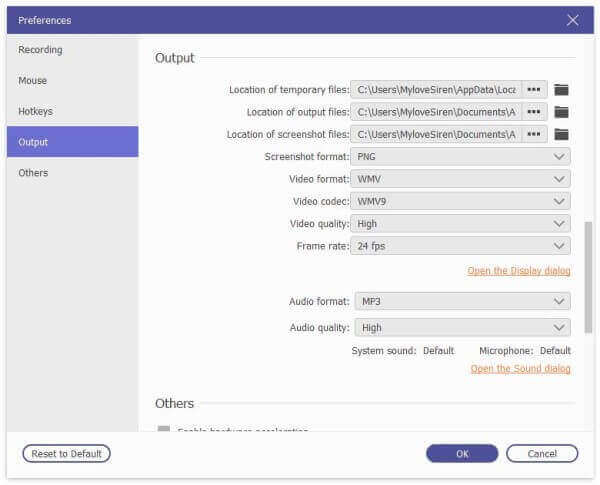
Шаг 3 Используя Полный и Обычай опций вы можете выбрать любой регион для записи экрана в PUBG. Более того, включите Системный звук для записи игрового процесса PUBG со встроенным звуком. Если вы хотите записывать PUBG с помощью голосовых чатов, вы можете включить Микрофон.
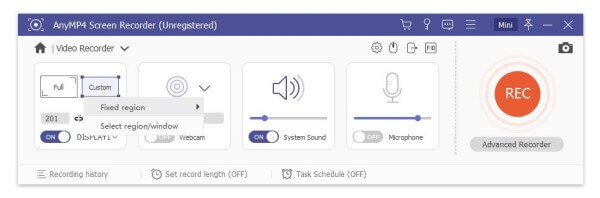
Шаг 4 Нажмите РЭЦ чтобы начать запись PUBG на ПК. Небольшое плавающее окно позволяет пользователям приостанавливать/возобновлять запись, редактировать и сделать скриншот в ПУБГ.

Шаг 5 Нажмите Останавливаться чтобы остановить запись в PUBG. Позже вы сможете гибко просматривать, обрезать, сохранять или делиться видеозаписи игрового процесса PUBG.
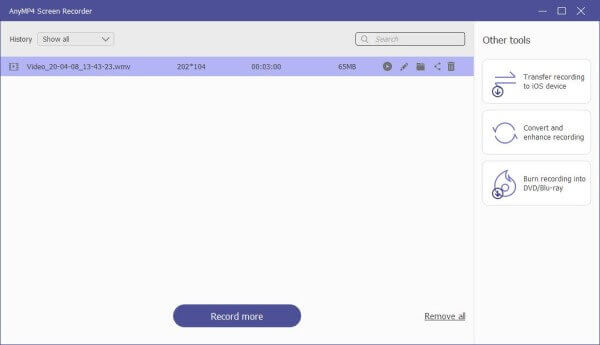
Вы также можете бесплатно записать игровой процесс PUBG с помощью Бесплатная онлайн-запись экрана Blu-ray Master. Как видно из названия, онлайн-рекордер игр PUBG 100% можно использовать бесплатно. Вы можете записать игровое видео на PUBG со звуком онлайн. Однако другие расширенные функции в этой бесплатной версии ограничены. Этот метод работает, если вы хотите быстро записать PUBG онлайн на свой компьютер.
Шаг 1 При первой записи игрового процесса PUBG онлайн вам нужно нажать Начать запись и загрузите его лаунчер.
Шаг 2 Нажмите кнопку Отображать значок для выбора окна или области записи игры.
Шаг 3 Установите источники звука игры PUBG из Системный звук и Микрофон.
Шаг 4 Нажмите РЭЦ чтобы начать захват игрового видео PUBG.
Шаг 5 Нажмите Останавливаться чтобы сохранить файл записи PUBG в формате WMV.

Как записать мобильный игровой процесс PUBG на iPhone?
Если вы играете в игру PUBG на своем iPhone, вы можете использовать функцию записи экрана iOS. Встроенная функция записи экрана работает для пользователей iOS 11/12/13. Что касается пользователей iOS 10 и более ранних версий, вы можете использовать приложение для записи экрана iOS для записи мобильной игры PUBG на iPhone. (Подробности уточняйте записать геймплей на iPad)
Как записать мобильный игровой процесс PUBG на Android?
Для записи мобильного PUBG на Android вы можете использовать ApowerREC, Mobizen Screen Recorder и другие сторонние приложения для записи экрана. Но эти приложения не работают, если вы хотите записывать и транслировать мобильные устройства со встроенным звуком. Записывать можно только внешние источники звука.
Почему мой телефон тормозит, когда я записываю в PUBG?
Несовместимые настройки и перегрузка ЦП/ОЗУ могут привести к зависанию телефона во время записи. Кстати, плохое интернет-соединение может привести к зависанию игры при записи экрана.
В общем, вы можете записать игровой процесс PUBG со звуком на свой компьютер и телефон с помощью вышеуказанных решений. Для мобильных пользователей PUBG запись игрового процесса со встроенным звуком — сложный вопрос. Ваш телефон перегреется, задержит или прекратит запись из-за ограниченного объема памяти и недостаточной производительности. Если вы хотите часами записывать игровой процесс в PUBG, рекомендуется запустить программное обеспечение для записи игр на настольном компьютере. Вы можете использовать эмулятор или приложение-зеркало, чтобы отобразить iPhone или Android на своем компьютере.
Больше чтения
Как записать Pokémon GO на Android и iPhone
Как записать Pokémon GO? Этот пост покажет вам два простых способа записать Pokémon GO на Android и iPhone в высоком качестве.
Как записать Clash Royale на Windows, Mac или iPhone
Не знаете, как записать игровой процесс Clash Royale на свой Windows, Mac или iPhone? Это полное руководство покажет вам, как записать Clash Royale в высоком качестве.
Как записать игровой процесс в Windows 10/8/7 без ограничения по времени
Этот пост представляет собой пошаговое руководство по захвату игрового процесса на компьютере с Windows. Вы можете записывать игры в Windows 10/8/7 через Xbox Game Bar и лучшее программное обеспечение для захвата игр.
Повтор League of Legends – Как легко записать и загрузить повтор LOL
League of Legends предоставляет функцию воспроизведения LOL по умолчанию для записи видео игрового процесса. Узнайте больше о том, как с легкостью просматривать, записывать и загружать файлы, из этой статьи.